商用電腦:可以自行升級嗎?
前言
為您的企業購買一整套新電腦聽起來很不錯,但對於中小企業來說,這不一定是最佳選項。然而,升級記憶體是一種具成本效益的解決方案,能讓電腦運行更快、效率更高,進而提高工作效率。本文將探討升級記憶體前需要考量的因素,幫助您獲得最佳成果。
效能極大化
額外的記憶體能讓電腦流暢地執行多工任務,並縮短載入時間。眾所周知,應用程式對電腦資源的需求日益增加,而員工卻往往需要用有限的資源完成更多工作,導致電腦速度逐漸變慢,這種情況令人沮喪。但透過升級記憶體,可以讓電腦重獲新生。
升級原廠 HP、Lenovo、Acer 或 Dell 筆記型電腦和桌上型電腦的記憶體,可顯著提升執行速度、多工處理能力和整體效能。記憶體是高效能的資料暫存空間,充當處理器與傳統硬碟 (HDD) 或固態硬碟 (SSD) 之間的緩衝區。目前,多數筆記型電腦和桌上型電腦使用 DDR 記憶體 (雙倍資料傳輸率的同步動態隨機存取記憶體),包括 DDR3、DDR4 和 DDR5 RAM。記憶體容量越大,處理器從儲存空間中擷取應用程式和資料的速度就越快。對於需要同時開啟多個程式或大型檔案的工作場景,額外的記憶體能顯著提高效率。
評估需求並選擇適當的記憶體解決方案
在升級記憶體之前,應評估需求並選擇適合的記憶體方案。
如何檢查記憶體使用情況
1. 按下「Ctrl + Shift + Esc」鍵啟動工作管理員,這是 Windows 內建的系統工具,可用於監控並管理電腦效能。
2. 在工作管理員中選擇「效能」標籤,查看 CPU、記憶體、磁碟和網路使用情況。
3. 按一下「記憶體」,即可查看系統已使用的記憶體 (RAM) 以及目前可用容量。
請注意,即使顯示有剩餘記憶體容量,也可能具有誤導性。當實體記憶體不足時,Windows 會將應處理於記憶體中的應用程式和資料快取到硬碟或固態硬碟中,這稱為虛擬記憶體或分頁檔。這種操作會導致多工處理時電腦執行速度降低。
如何評估記憶體需求
開啟您常用的應用程式和檔案,然後檢查工作管理員中的剩餘記憶體容量和已快取容量。查看「處理程序」標籤,排序記憶體欄位,觀察哪些應用程式佔用的記憶體最多。這有助於判斷是否需要升級記憶體。
升級記憶體時的注意事項
1. 查看目前已安裝的記憶體容量,以及新增或更換記憶體的需求。
2. 大多數筆記型電腦和桌上型電腦支援雙通道記憶體架構,建議使用兩個相同規格的記憶體模組,實現效能翻倍。
3. 避免混用不同速度和容量的記憶體,以免降低效能並影響頻寬。
選擇相容的記憶體:AITC Kingsman
AITC Kingsman 採用原廠記憶體顆粒,經過嚴格的相容性測試,確保效能穩定並與原始記憶體一致。其配置工具提供詳細的升級指引和安裝說明,幫助用戶輕鬆升級。此外,AITC Kingsman 技術工程師隨時準備為您提供協助,解決任何升級過程中的問題。
升級記憶體是一項簡單而高效的方式,能顯著提升商用電腦的效能。如果您正在尋求一種經濟實惠的方法來延長設備壽命並提高工作效率,不妨考慮記憶體升級方案。